Kā pārvietoties Word 2007 tabulā
Uzziniet, kā efektīvi pārvietoties Word 2007 tabulā, izmantojot īsinājumtaustiņus un peles darbības, lai optimizētu savu darba plūsmu.
Diagrammas izveide programmā Excel pati par sevi nav īpaši sarežģīta. Grūtākā daļa ir saprast, kāda veida diagrammas kādā situācijā izmantot. Programmā Excel ir 11 galvenie diagrammu veidi ar katra veida variācijām. Lielākajai daļai biznesa informācijas paneļu un pārskatu jums būs nepieciešami tikai daži programmā Excel pieejamie diagrammu veidi:
| Diagrammu veids | Apraksts |
|---|---|
| Līniju diagramma | Līniju diagramma ir viens no visbiežāk izmantotajiem diagrammu veidiem, ko parasti izmanto, lai parādītu tendences noteiktā laika periodā. Ja jums ir jāplāno izmaiņas laika gaitā, apsveriet iespēju izmantot līniju diagrammu. |
| Kolonnu diagramma | Kolonnu diagrammas parasti izmanto, lai salīdzinātu vairākus vienumus noteiktā vērtību diapazonā. Ideāli piemērotas, ja nepieciešams salīdzināt vienas kategorijas datus starp atsevišķiem apakšvienumiem. |
| Kopu kolonnu diagramma | Kopu kolonnu diagrammu var izmantot vairākas datu kategorijas salīdzināšanai atsevišķos apakšvienumos. |
| Sakrauta kolonnu diagramma | Sakrauta kolonnu diagramma ļauj salīdzināt vienumus un attiecības starp apakšvienumiem. |
| Sektoru diagramma | Sektoru diagramma attēlo datu elementu proporcijas. Efektīvāk veidot, ja ir līdz trīs datu kategorijas. |
| Joslu diagramma | Joslu diagrammas parasti izmanto, lai salīdzinātu vairākas datu kategorijas, kad ir vairāk nekā trīs kategorijas. |
| Apgabala diagramma | Apgabala diagrammas skaidri ilustrē divu vai vairāku datu punktu izmaiņu daudzumu. |
| Kombinētā diagramma | Kombinētā diagramma apvieno divus vai vairākus diagrammu veidus. Ideāli piemērota mērķu un faktisko rezultātu salīdzināšanai. |
| XY izkliedes diagramma | Izkliedētās diagrammas ir lieliskas, lai parādītu korelācijas starp divām vērtību kopām. |
| Burbuļdiagramma | Burbuļu diagramma ir XY izkliedes diagrammu variants, kas pievieno trešo dimensiju. |
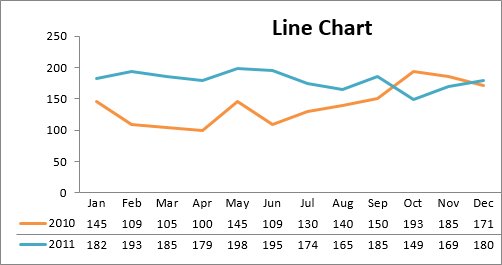
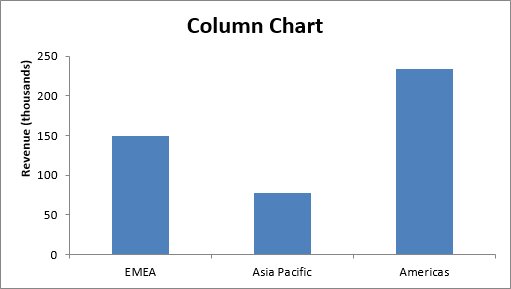
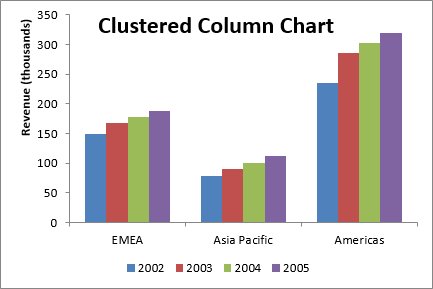
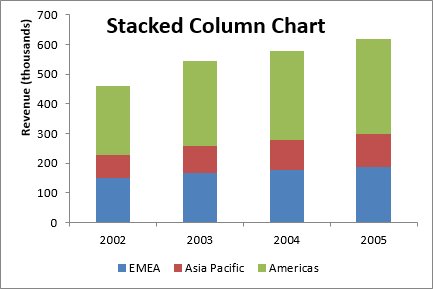
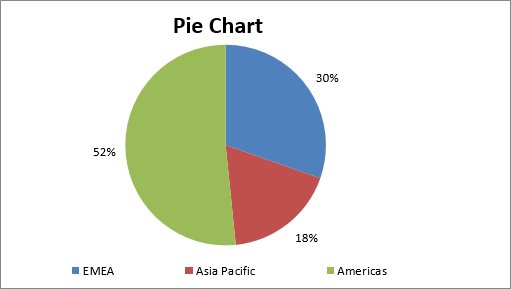
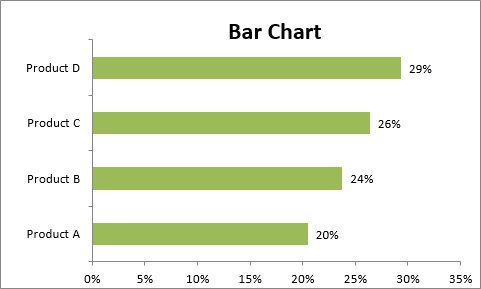
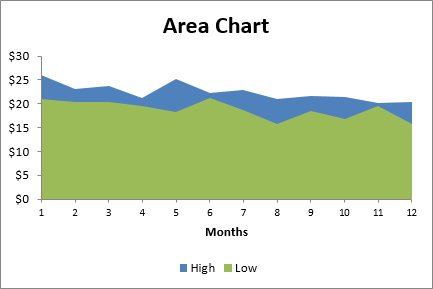

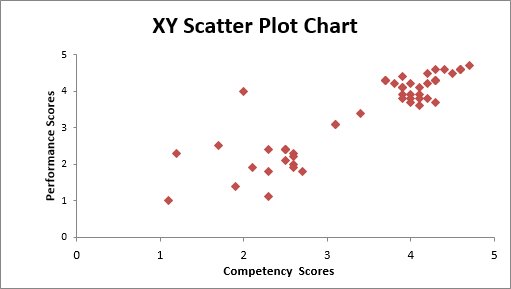
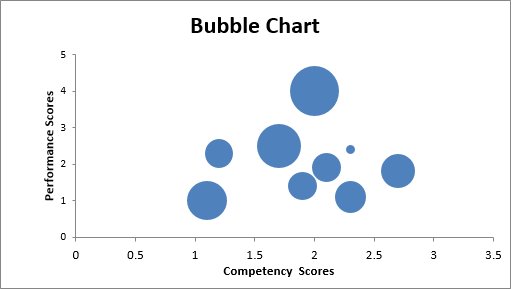
Uzziniet, kā efektīvi pārvietoties Word 2007 tabulā, izmantojot īsinājumtaustiņus un peles darbības, lai optimizētu savu darba plūsmu.
Šajā sarakstā ir iekļautas desmit populārākās Excel funkcijas, kas attiecas uz plašu vajadzību klāstu. Uzziniet, kā izmantot <strong>Excel funkcijas</strong> efektīvāk!
Uzziniet, kā pievienot papildu analīzes slāņus jūsu Excel diagrammām, lai uzlabotu vizualizāciju un sniegtu precīzākus datus. Šis raksts apraksta visas nepieciešamās darbības.
Uzziniet, kā iestatīt <strong>rindkopas atkāpi</strong> programmā Word 2013, lai uzlabotu dokumenta noformējumu un lasāmību.
Uzziniet, kā pareizi ievietot slejas programmā Word 2010, lai uzlabotu jūsu dokumentu formātu un struktūru.
Apsveriet iespēju aizsargāt Excel 2007 darblapu, lai izvairītos no neplānotām izmaiņām. Uzziniet, kā aizsargāt un atbloķēt šūnas, lai nodrošinātu datu integritāti.
Programmas Excel 2013 PMT funkcija aprēķina periodisko mūža rentes maksājumu. Šī funkcija ir būtiska hipotekāro kredītu maksājumu plānošanai.
Mācieties, kā veikt t-testus Excel programmā, izmantojot datus un aprakstot trīs t-testu veidus, kas noderēs jūsu datu analīzes procesā.
Uzziniet, kā filtrēt datu sarakstu programmā Excel 2016, lai ērti paslēptu nevēlamus ierakstus un strādātu tikai ar nepieciešamajiem datiem.
Uzziniet, kā vienkārši pievienot datu etiķetes diagrammai programmā Excel 2007. Palīdziet noteikt vērtības, kas tiek rādītas katrā datu punktā, izmantojot dažādas izvietošanas un formatēšanas iespējas.








Pēteris -
Es izmantoju Excel katru dienu savā darbā un šie padomi ir tieši tas, kas man nepieciešams. Ļoti noderīga informācija!
Uldis 76 -
Man patīk jūsu analīze! Patiesībā, esmu izmēģinājusi dažus no šiem diagrammu veidiem, un rezultāti ir ievērojami uzlabojušies
Ligita -
Ļoti noderīgi! Man bija grūti saprast, kā izmantot dažādus diagrammu tipus, bet šis raksts visu izskaidroja. Tagad varēšu izveidot labākas prezentācijas.
Kristīne -
Es vienmēr izvairījos no diagrammām, bet tagad zinu, ka tās var būt tik noderīgas. Paldies, ka atvērāt man acis
Edgars -
Jūs varētu pievienot video pamācību, būtu daudz vieglāk saprast dažos gadījumos. Ko domājat par to
Jānis -
Superīgs raksts! Es vienmēr meklēju veidus, kā uzlabot savus Excel diagrammas. Paldies, ka dalījāties ar šiem padomiem
Raitis 99 -
Apskatīju šīs diagrammas savā darba projektā. Tas noteikti palīdzēs man veikt labākus lēmumus. Paldies!
Liene -
Man ļoti patika, kā jūs aprakstījāt laika līnijas diagrammas. Esmu bijusi sajūsmā par to kā tās palīdz manā projektā
Hanna -
Izmetiet jūsu diagrammas! Manai prezentācijai ir nepieciešama uzlabota vizuālā pievilcība. Paldies par iedvesmu!
Anna K. -
Vai varat pastāstīt vairāk par to, kā izveidot salīdzinošas diagrammas? Esmu vienmēr domājusi, kā to izdarīt
Mārtiņš -
Interesanti! Man šķita, ka tikai stabiņu diagrammas ir derīgas, bet tagad uzzināju, ka ir tik daudz veidu. Prieks, ka to uzzināju
Emīls -
Es esmu Excel jaunpienācējs, un šis raksts man tiešām palīdzēja saprast pamatus. Paldies par to
Martins M. -
Es pat nezinu, kā rīkoties ar diagrammām. Varat ieteikt kādus resursus, kas varētu palīdzēt man uzlabot savas zināšanas
Kārlis -
Vai varētu pievienot piemērus tabulām? Tas palīdzētu labāk izprast, kā diagrammas darbojas.
Ilze -
Katrai diagrammai ir savs laiks un vieta! Tas, ko jūs rakstījāt, ir ļoti patiesi. Apskatīsim to tuvāk.
Silvija -
Brīnišķīgi! Es nekad nevarēju saprast kādēļ izvēlēties vienu diagrammu pār citu, tagad zinu kādas situācijās katra ir laba
Inese -
Raksts ir patiešām noderīgs! Ikreiz, kad izveidoju diagrammas, es jūtos apjucis, bet nu jūtu kaut ko mainījies. Paldies, ka dalījāties
Rita -
Lielisks raksts! Man ļoti palīdzēja saprast, kādi diagrammu veidi ir pieejami un kad tos vislabāk izmantot. Paldies!
Gints -
Es šos padomus izmantoju ikdienā, tas tiešām mainīja manu pieeju datu analīzei. Liels paldies
Santa -
Hey! Man bija nelielas šaubas par diagrammām, bet tagad viss ir skaidrs. Vēlreiz, paldies
Dace -
Man bija grūti saprast diagrammu izveidi, bet jūsu raksts ir tieši tas, ko man vajadzēja! Esmu pateicīga par šo informāciju
Hugo -
Vai vari padalīties ar saviem padomiem par diagrammu prezentācijām? Izskatās, ka tās varētu padarīt manas prezentācijas daudz interesantākas!
Raimonds -
Patiesībā, daži no šiem padomiem ir jauni pat man! Ļoti patīk jūsu raksts, turpiniet darīt to, ko darāt